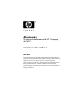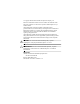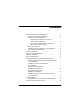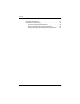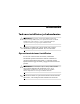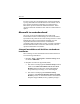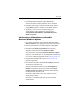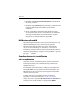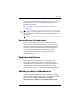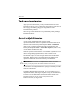Alustuseks Üliväiksed töölauaarvutid HP Compaq dc7600 Dokumendi osa number: 383401-CA1 Mai 2005 Kasutage käesolevat juhendit pärast lühikeses installijuhendis Quick Setup kirjeldatud juhiste täitmist (saadaval trükisena ning dokumentatsiooni ja diagnostika CD-l Adobe Acrobati PDF-vormingus). Käesolev juhend aitab teil seadistada tehases kaasa pandud tarkvara. Juhend sisaldab ka elementaarset tõrkeotsinguteavet juhuks, kui teil ilmneb arvuti esmakasutuse käigus probleeme.
© Copyright 2005 Hewlett-Packard Development Company, L.P. Käesolevas dokumendis sisalduvat teavet võidakse ette teatamata muuta. Microsoft ja Windows on Microsoft Corporationi kaubamärgid USA-s ja muudes riikides. Ainsad HP toodete ja teenuste garantiid on sätestatud otsestes garantiiavaldustes, mis nende toodete ja teenustega kaasnevad. Käesolevas dokumendis avaldatut ei või mingil juhul tõlgendada täiendava garantii pakkumisena.
Sisukord Tarkvara installimine ja kohandamine . . . . . . . . . . . . . . . . . .1 Operatsioonisüsteemi installimine. . . . . . . . . . . . . . . . . .1 Microsofti turvavärskendused . . . . . . . . . . . . . . . . . . . . .2 Süsteemi laetud Microsofti kriitiliste värskenduste installimine . . . . . . . . . . . . . . . . . . . . .2 Värskenduste allalaadimine veebisaidilt Microsoft Windows Update . . . . . . . . . . . . . . . . . . .3 Hõlbustusvahendid . . . . . . . . . . . . . . . . . . . . . . . . . . . . .
Sisukord Kasulikke näpunäiteid . . . . . . . . . . . . . . . . . . . . . . . . . . . . .21 Elementaarne tõrkeotsing. . . . . . . . . . . . . . . . . . . . . . . . . . .23 Üldiste probleemide lahendamine . . . . . . . . . . . . . . . . .23 Riistvarainstalliprobleemide lahendamine . . . . . . . . . .29 Diagnostikatulede ja helisignaalide tõlgendamine . . . .32 iv www.hp.
Alustuseks Tarkvara installimine ja kohandamine Ä ETTEVAATUST! Ärge lisage oma arvutile valikulist riistvara ega mõne teise tootja seadmeid enne, kui operatsioonisüsteem on edukalt installitud. Kui seda siiski teete, võib see põhjustada tõrkeid ja operatsioonisüsteem ei pruugi õigesti installitud saada. et seadme taga ja kuvari kohal oleks vajaliku ✎ Veenduge, õhuliikumise tagamiseks vähemalt 10,2 cm vaba ruumi.
Alustuseks Kui teie arvutiga pole tarnitud Microsofti operatsioonisüsteemi, ei pruugi mõni käesoleva dokumentatsiooni osa kehtida. Teavet kogu operatsioonisüsteemi installimise ja konfigureerimise kohta leiate operatsioonisüsteemi dokumentatsioonist. Pärast operatsioonisüsteemi installimist saate lisateavet elektroonilisest spikrist. Microsofti turvavärskendused See arvuti on teile tarnitud HP tehasest koos Microsofti installivalmis kriitiliste värskendustega, mis olid tootearenduse ajal saadaval.
Alustuseks 3. Installi jätkamiseks klõpsake nuppu Next (Edasi). Ekraanil kuvatakse installi edenemist näitav olekuriba. 4. Klõpsake aknas Setup Complete (Installi lõpuleviimine) nuppu Finish (Valmis), misjärel arvuti taaskäivitatakse. 5. Tagamaks, et teie arvuti on varustatud kõigi uute värskendustega, täitke järgmisena juhised jaotises Värskenduste allalaadimine veebisaidilt Microsoft Windows Update. Värskenduste allalaadimine veebisaidilt Microsoft Windows Update 1.
Alustuseks 6. Klõpsake linki Review and Install Updates (Värskenduste ülevaatus ja install). 7. Klõpsake nuppu Install Now (Installi kohe). Nõnda käivitate kriitiliste värskenduste allalaadimise ja automaatse installimise. 8. Pärast värskenduste installimist palub Windows XP teil arvuti taaskäivitada. Kui teil on avatud faile või dokumente, salvestage need kindlasti enne taaskäivitamist. Seejärel klõpsake arvuti taaskäivitamiseks nuppu OK.
Alustuseks Soovi korral saate värskeima tugitarkvara ka CD-l osta. Teavet, kuidas esitada tugitarkvara CD-komplekti tellimust, leiate järgmiselt veebisaidilt: http://h18000.www1.hp.com/support/files/desktops/us/ purchase.html arvutil on kirjutav optiline draiv, installige vastav rakendus, ✎ Kui mis võimaldab draivile kirjutada (vt süsteemiga kaasasolevaid CD-plaate).
Alustuseks Tarkvara taastamine Algse operatsioonisüsteemi ja tootja installitud tarkvara saate taastada CD Restore Plus! ja muude arvutiga kaasas olnud CD-de abil. Lugege hoolikalt ja järgige arvutiga kaasas olnud taastelahenduse juhiseid. Selle CD-ga seotud küsimuste või probleemide puhul pöörduge klienditeenindusse. Arvuti väljalülitamine Arvuti õigeks väljalülitamiseks sulgege esmalt operatsioonisüsteemi tarkvara.
Alustuseks Töötamine MultiBay-tüüpi kettaseadmelahtriga MultiBay on spetsiaalne kettalahter, millesse saab panna mitmeid 12,7 mm irdkettaseadmeid, nt: ■ MultiBay 1,44 MB disketiseade* ■ MultiBay CD-seade* ■ MultiBay CD-RW-seade ■ MultiBay DVD-seade ■ MultiBay CD-RW/DVD-ROM-liitseade ■ MultiBay SMART-kõvaketas * Käigultühendatav või -vahetatav Alustuseks www.hp.
Alustuseks Ä ETTEVAATUST! Nõuanded arvuti või kettaseadme kahjustamise ning andmete kaotsimineku vältimiseks ■ Kui arvuti on ühendatud vahelduvvooluvõrku, rakendub emaplaadile alati toitepinge. Enne arvuti avamist peate toitejuhtme toiteallikast lahutama, et vältida emaplaadi kahjustamist. ■ Enne draivi käsitsemist veenduge, et olete maandanud staatilise elektri. Kettadraivi käsitsemisel hoiduge puudutamast selle ühenduspistmikku.
Alustuseks Ä ETTEVAATUST! Kui sisestasite optilise kettaseadme, mis peab töötama koos salvestus-, varundus- või videotaasesitustarkvaraga, tehke arvutile kõigi funktsioonide veatu töötamise tagamiseks alglaadimine. MultiBay turvasuluse lukustamine ja vabastamine Kui turvasulus on lukus, takistab see MultiBay väljastusriivi liikumist, mistõttu ei saa MultiBay-kettalahtrisse sisestatud kettaseadet eemaldada.
Alustuseks 4. Asetage arvuti kummipadjakestega varustatud küljele. (Kui arvutit kasutati tornikonfiguratsioonis, eemaldage arvuti enne tugialuselt.) 5. Keerake lahti arvuti tagaküljel olev kinnituskruvi 1, nihutage külgpaneeli arvuti tagakülje suunas 2 ja tõstke eemale. Külgpaneeli eemaldamine 10 www.hp.
Alustuseks 6. Nihutage sulust arvuti vasaku külje poole, kuni see lukustub. MultiBay turvasuluse lukustamine 7. Pange arvuti külgpaneel tagasi oma kohale. 8. Vajadusel pange ka tugialus tagasi. 9. Ühendage kõik välisseadmed tagasi, ühendage toitejuhe toitevõrku ja lülitage arvuti sisse. 10. Vajadusel lülitage arvuti seadistusmenüüst (Computer Setup) sisse „nutikas“ kaaneandur (Smart Cover Sensor). MultiBay turvasuluse vabastamine 1.
Alustuseks 3. Ühendage toitejuhe võrgust ja arvutist lahti, seejärel eemaldage välisseadmete ühendusjuhtmed. 4. Asetage arvuti kummipadjakestega varustatud küljele. (Kui arvutit kasutati tornikonfiguratsioonis, eemaldage arvuti enne tugialuselt.) 5. Keerake lahti arvuti tagaküljel olev kinnituskruvi, nihutage külgpaneeli arvuti tagakülje suunas ja tõstke eemale. 6. Nihutage sulust arvutil paremale, kuni see lukustub. MultiBay turvasuluse vabastamine 7. Pange arvuti külgpaneel tagasi oma kohale. 8.
Alustuseks Kettaseadme eemaldamine MultiBay-kettalahtrist 1. Eemaldage kettaseadmest irdandmekandja (nt CD). 2. Enne optilise kettaseadme või disketiseadme eemaldamist seisake see Windows XP tegumiribal asuva ikooni Safely Remove Hardware (Safely Remove Hardware) abil. 3. Kui te ei taha optilist või disketidraivi käigult vahetada, sulgege esmalt kõik tarkvararakendused, väljuge operatsioonisüsteemist ja seejärel lülitage arvuti välja. 4. Kui MultiBay turvasulus on lukustatud, vabastage see.
Alustuseks Kettaseadme sisestamine MultiBay-kettalahtrisse 1. Eemaldage kettaseadmest irdandmekandja (nt CD). 2. Kui te ei taha CD-seadet või disketiseadet käigult vahetada, sulgege esmalt kõik tarkvararakendused, väljuge operatsioonisüsteemist ja seejärel lülitage arvuti välja. 3. Sisestage kettaseade ülaosaga vasakul (või pealpool, kui arvuti on rõhtasendis) ja ühendusliides ees MultiBay-kettalahtrisse. Vajutage seade korralikult lõpuni pessa, et oleks tagatud ühendusliidese korralik ühendus.
Alustuseks kasutate operatsioonisüsteemi, mis pole Microsoft Windows XP, ✎ Kui peate seadme helifunktsiooni kasutamiseks paigaldama helijuhtme. 5. Vajadusel lukustage MultiBay turvasulus. Lähema teabe saamiseks vt „MultiBay turvasuluse lukustamine ja vabastamine“ lk 9. Kui kettaseade ei hakka tööle, kontrollige, kas vajalikud seadmedraiverid on installitud. Draiverite puudumisel saab need tasuta alla laadida HP veebisaidilt www.hp.com/support.
Alustuseks Lisateabe allikad Lisateavet toodete kohta leiate dokumentatsiooni CD-lt hõlpsasti juurdepääsetavas PDF-vormingus. CD-l on järgmised juhendid. 16 ■ Lühike installijuhend (saadaval trükisena ja CD-l Adobe Acrobati PDF-vormingus) – aitab teil ühendada arvuti ja välisseadmed. ■ Alustamine (saadaval trükisena ja CD-l PDF-vormingus) – aitab teil häälestada tehases kaasa pandud tarkvara; lisaks sisaldab elementaarset tõlkeotsinguteavet juhuks, kui teil ilmneb arvuti esmakasutuse käigus probleeme.
Alustuseks ■ Tõrkeotsingu juhend (CD-l PDF-vormingus) – Põhjalik juhend, millest leiate kasulikke näpunäiteid selle arvuti tõrkeotsinguks ning stsenaariume võimalike riistvõi tarkvaraprobleemide lahendamiseks; sisaldab teavet diagnostikakoodide kohta ning juhiseid tööks diagnostikautiliidiga.
Alustuseks Kui CD-draivis olev CD-ROM kahe või enama minuti jooksul ei käivitu, on võimalik, et automaatkäivitus (Autorun) pole arvutis lubatud. Dokumentatsiooni ja diagnostika CD käivitamiseks, kui see ei käivitu automaatselt: 1. Klõpsake: Start > Run (Käivita). 2. Tippige: X:\DocLib.exe (kus X on CD-draivi tähis). 3. Klõpsake nuppu OK. Kui arvuti töötab operatsioonisüsteemiga Linux, ei käivitu dokumentatsiooni ja diagnostika CD automaatselt.
Alustuseks Ä ■ Kontrollige, ega toitenäidiku tuli arvuti esiküljel ei vilgu punaselt. Vilkuvad tuled on tõrkekoodid, mis aitavad teil probleemi diagnoosida. Üksikasjad leiate käesolevast juhendist jaotisest „Diagnostikatulede ja helisignaalide tõlgendamine“ lk 32. ■ Kui ekraan on tühi, ühendage kuvar teise videoporti, kui arvutil see olemas on. Võite ka vahetada kuvari teise kuvari vastu, mis on kindlasti töökorras. ■ Kui töötate võrgus, ühendage teine arvuti võrguga teise kaabli abil.
Alustuseks Probleemide lahendamiseks võrgu teel pakub HP Instant Support Professional Edition teile diagnostikaviisardit. Kui teil on vaja pöörduda HP toe poole, kasutage selleks HP Instant Support Professional Editioni võrguvestluse (online chat) funktsiooni. HP Instant Support Professional Editioni veebiaadress on www.hp.com/go/ispe. Business Support Center (BSC) www.hp.com/go/bizsupport pakub võrgus värsket tugiteavet, tarkvara ja draivereid ning proaktiivseid teateid.
Alustuseks Kasulikke näpunäiteid Kui teil esineb arvuti, kuvari või tarkvaraga seoses mõni probleem, vaadake kõigepealt läbi järgmine üldiste nõuannete loend: ■ Kontrollige, kas arvuti ja kuvar on ühendatud töötavasse elektrivõrgu pistikupessa. ■ Kontrollige, kas toitepinge ümberlüliti (mõnel mudelil) on seatud teie regioonis kasutatavale pingele (115 V või 230 V). ■ Kontrollige, kas arvuti on sisse lülitatud ja roheline toitetuli põleb.
Alustuseks Ä 22 ■ Konfigureerige arvuti pärast mitteisehäälestuva laienduskaardi või muu täienduse installimist uuesti. Juhiseid leiate jaotisest „Riistvarainstalliprobleemide lahendamine“ lk 29. ■ Veenduge, et kõik vajalikud seadmedraiverid oleksid installitud. Kui näiteks olete ühendanud mõne printeri, on vaja vastava printerimudeli draiverit. ■ Arvuti sisselülitamise eel võtke seadmetest välja või lahutage kõik buuditavad andmekandjad (disketid, CD-d, USB-seadmed).
Alustuseks Elementaarne tõrkeotsing See peatükk keskendub probleemidele, mida võib ette tulla arvuti algsel installimisel. Mahukas Troubleshooting Guide (Tõrkeotsingujuhend) on saadaval dokumentatsiooni ja diagnostika CD-l ning teabeteegis saidil http://www.hp.com/support. Valige riik ja keel, valige käsk See support and troubleshooting information, sisestage arvuti mudeli number ja vajutage Enter.
Alustuseks Üldiste probleemide lahendamine (jätkub) Probleem Põhjus Lahendus Arvuti kuupäeva ja kellaaja kuva on vale. Võimalik, et RTC (reaalajakella) aku tuleb välja vahetada. Esmalt seadke kuupäev ja kellaaeg juhtpaneeli kaudu (RTC kuupäeva ja kellaaega saab seada ka häälestusprogrammis Computer Setup). Kui probleem püsib, vahetage RTC-aku välja. Uue aku paigaldamisjuhised leiate riistvarajuhendist Hardware Reference Guide, mis asub dokumentatsiooni ja diagnostika CD-l.
Alustuseks Üldiste probleemide lahendamine (jätkub) Probleem Põhjus Lahendus Arvuti jõudlus on vilets. (jätkub) Kõvaketas on täis. Kandke andmed kõvakettalt mujale üle, et teha kõvakettale rohkem vaba ruumi. Mälu pole piisavalt. Lisage mälu. Kõvaketas on fragmenteerunud. Defragmentige kõvaketas. Varem kasutatud programm ei vabastanud reserveeritud mälu süsteemile tagasi. Taaskäivitage arvuti. Kõvakettal on viirus. Käivitage viirusetõrjeprogramm. Korraga töötab liiga palju rakendusi. 1.
Alustuseks Üldiste probleemide lahendamine (jätkub) Probleem Põhjus Arvuti lülitus automaatselt välja ja toitenäidiku punane tuli vilgub kaks korda (üks kord sekundis), millele järgneb kahesekundiline paus ning arvuti piiksub kaks korda. Piiksumine kordub viis korda, seejärel lõpeb. LED-näidik vilgub kuni probleemi lahendamiseni. Protsessori termokaitse aktiveerus: Ventilaator võib olla blokeeritud või ei tööta. VÕI Jahutusradiaator pole protsessoriga õigesti ühendatud. Lahendus 1.
Alustuseks Üldiste probleemide lahendamine (jätkub) Probleem Põhjus Lahendus Arvutit ei saa sisse lülitada ja tuled arvuti esiküljel ei vilgu. Arvutit ei saa sisse lülitada. Vajutage toitelülitit ja hoidke seda vähem kui neli sekundit all. Kui kõvakettatuli läheb roheliseks, siis: 1. Kontrollige, kas toitepinge valimise lüliti (mõnel mudelil; asub toiteploki tagaküljel) on seatud sobivale pingele. Õige toitepinge sõltub teie regioonist. 2.
Alustuseks Üldiste probleemide lahendamine (jätkub) Probleem Põhjus Arvutit ei saa sisse lülitada ja tuled arvuti esiküljel ei vilgu. (jätkub) Lahendus VÕI Vajutage toitelülitit ja hoidke seda vähem kui neli sekundit all. Kui kõvakettatuli ei lähe roheliseks, siis: 1. Kontrollige, kas arvuti on ühendatud töötava vahelduvvoolupesaga. 2. Avage arvuti kaas ja kontrollige, et toitelüliti juhtmekimp oleks emaplaadiga korralikult ühendatud. 3.
Alustuseks Riistvarainstalliprobleemide lahendamine Riistvara (nt täiendava draivi või laiendplaadi) lisamise või eemaldamise tõttu võib arvuti vajada ümberkonfigureerimist. Isehäälestuva seadme paigaldamisel tuvastab Windows XP automaatselt seadme ning konfigureerib arvuti. Kui installite mitteisehäälestuva seadme, peate arvuti pärast uue riistvara installi lõpuleviimist uuesti konfigureerima.
Alustuseks Riistvarainstalli probleemide lahendamine (jätkub) Probleem Põhjus Lahendus Uut seadet ei tuvastata süsteemi osana. (jätkub) Isehäälestuv (plug and play) kaart ei pruugi lisamise järel automaatselt häälestuda, kui vaikekonfiguratsioon satub teiste seadmetega konflikti. Käivitage Windows XP Device Manager (Seadmehaldur), lülitage kaardi automaathäälestus välja ning valige elementaarne konfiguratsioon, mis ei põhjusta ressursikonflikti.
Alustuseks Riistvarainstalli probleemide lahendamine (jätkub) Probleem Põhjus Toitenäidiku punane tuli vilgub viis korda (kord sekundis), millele järgneb kahesekundiline paus, ning arvuti piiksub viis korda. Piiksumine kordub viis korda, seejärel lõpeb. LED-näidik vilgub kuni probleemi lahendamiseni. Mälu on valesti paigaldatud või on rikkis. Toitenäidiku punane tuli vilgub kuus korda (kord sekundis), millele järgneb kahesekundiline paus, ning arvuti piiksub kuus korda.
Alustuseks Diagnostikatulede ja helisignaalide tõlgendamine Selles jaotises kirjeldatakse arvuti esiküljel asuvate märgutulede koode ja helikoode, mis võivad esineda käivitustesti (POST) eel või ajal ning millega pole tingimata seostatud tõrkekoodi või tekstiteadet. näete PS/2-klaviatuuril vilkuvaid tulesid, vaadake, kas arvuti ✎ Kui esiküljel on vilkuvaid tulesid ning määrake selle tähendus järgmise tabeli abil. jada kordub viis korda järjest ning seejärel lõpeb.
Alustuseks Esipaneeli näidikutulede ja helikoodide diagnostika (jätkub) Tuled Toitenäidiku punane tuli vilgub kaks korda (kord sekundis), millele järgneb kahesekundiline paus. Piiksumine kordub viis korda, seejärel lõpeb. LED-näidik vilgub kuni probleemi lahendamiseni. Alustuseks Arvatav Piiksud põhjus 2 Protsessori termokaitse aktiveerus: Ventilaator võib olla blokeeritud või ei tööta. VÕI Jahutusradiaator või ventilaatorisõlm pole protsessoriga õigesti ühendatud. www.hp.com Soovitatav toiming 1.
Alustuseks Esipaneeli näidikutulede ja helikoodide diagnostika (jätkub) Tuled Toitenäidiku punane tuli vilgub kolm korda (kord sekundis), millele järgneb kahesekundiline paus. Piiksumine kordub viis korda, seejärel lõpeb. LED-näidik vilgub kuni probleemi lahendamiseni. 34 Arvatav Piiksud põhjus 3 Protsessorit pole paigaldatud või see pole täpselt paigas (ei tähista vigast protsessorit). www.hp.com Soovitatav toiming 1. Kontrollige, kas arvutis on protsessor olemas. 2.
Alustuseks Esipaneeli näidikutulede ja helikoodide diagnostika (jätkub) Tuled Toitenäidiku punane tuli vilgub neli korda (kord sekundis), millele järgneb kahesekundiline paus. Piiksumine kordub viis korda, seejärel lõpeb. LED-näidik vilgub kuni probleemi lahendamiseni. Arvatav Piiksud põhjus 4 Toiteploki tõrge ülekoormuse tõttu. Soovitatav toiming 1. Avage arvuti kaas ja kontrollige, et 4-juhtmeline toitekaabel oleks ühendatud emaplaadi pistmikuga. 2.
Alustuseks Esipaneeli näidikutulede ja helikoodide diagnostika (jätkub) Tuled Arvatav Piiksud põhjus Toitenäidiku punane tuli vilgub viis korda (kord sekundis), millele järgneb kahesekundiline paus. Piiksumine kordub viis korda, seejärel lõpeb. LED-näidik vilgub kuni probleemi lahendamiseni. 5 Toitenäidiku punane tuli vilgub kuus korda (kord sekundis), millele järgneb kahesekundiline paus. Piiksumine kordub viis korda, seejärel lõpeb. LED-näidik vilgub kuni probleemi lahendamiseni.
Alustuseks Esipaneeli näidikutulede ja helikoodide diagnostika (jätkub) Arvatav Piiksud põhjus Soovitatav toiming Toitenäidiku punane tuli vilgub seitse korda (kord sekundis), millele järgneb kahesekundiline paus. Piiksumine kordub viis korda, seejärel lõpeb. LED-näidik vilgub kuni probleemi lahendamiseni. 7 Emaplaadi rike (ROM tuvastas video-eelse rikke). Vahetage emaplaat välja. Toitenäidiku punane tuli vilgub kaheksa korda (kord sekundis), millele järgneb kahesekundiline paus.
Alustuseks Esipaneeli näidikutulede ja helikoodide diagnostika (jätkub) Tuled Arvatav Piiksud põhjus Toitenäidiku punane tuli vilgub üheksa korda (kord sekundis), millele järgneb kahesekundiline paus. Piiksumine kordub viis korda, seejärel lõpeb. LED-näidik vilgub kuni probleemi lahendamiseni. 9 Toitenäidiku punane tuli vilgub kümme korda (kord sekundis), millele järgneb kahesekundiline paus. Piiksumine kordub viis korda, seejärel lõpeb. LED-näidik vilgub kuni probleemi lahendamiseni.
Alustuseks Esipaneeli näidikutulede ja helikoodide diagnostika (jätkub) Tuled Arvuti ei käivitu ja näidikutuled ei vilgu. Arvatav Piiksud põhjus Pole Arvutit ei saa sisse lülitada. Soovitatav toiming Vajutage toitelülitit ja hoidke seda vähem kui neli sekundit all. Kui kõvakettatuli läheb roheliseks, siis: 1. Kontrollige, kas toiteploki tagaküljel asuv toitepinge valimise lüliti on seatud sobivale pingele. Õige toitepinge sõltub teie regioonist. 2.
Alustuseks Esipaneeli näidikutulede ja helikoodide diagnostika (jätkub) Tuled Arvatav Piiksud põhjus Arvuti ei käivitu ja näidikutuled ei vilgu. (jätkub) Soovitatav toiming 2. Avage arvuti kaas ja kontrollige, et toitelüliti juhtmekimp oleks emaplaadiga korralikult ühendatud. 3. Kontrollige, kas mõlemad toitekaablid on emaplaadiga korralikult ühendatud. 4. Kontrollige, kas tuli 3,3 V_aux emaplaadil põleb. Kui see põleb, vahetage toitelüliti juhtmekimp välja. 5.